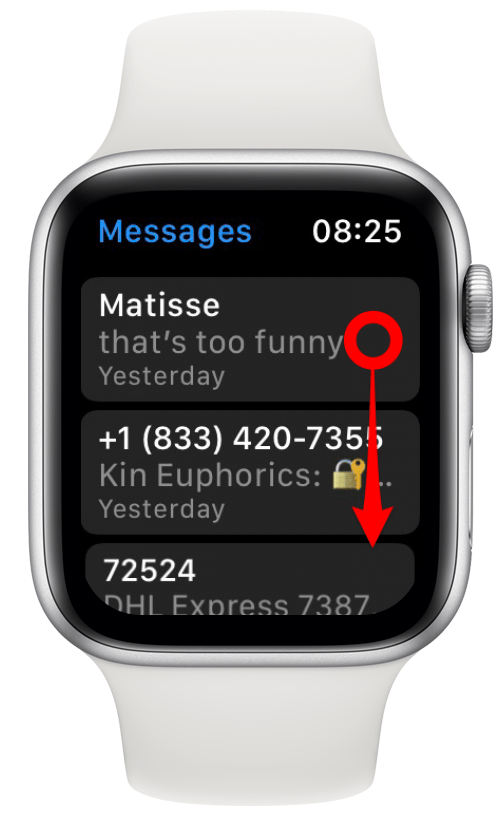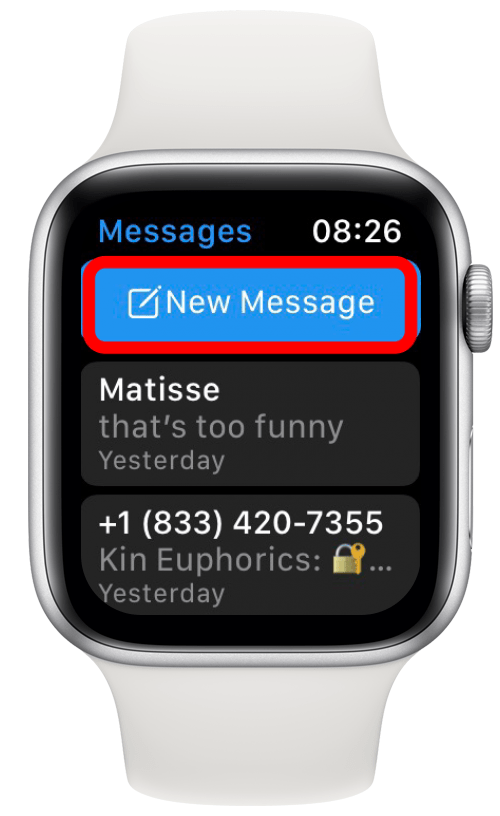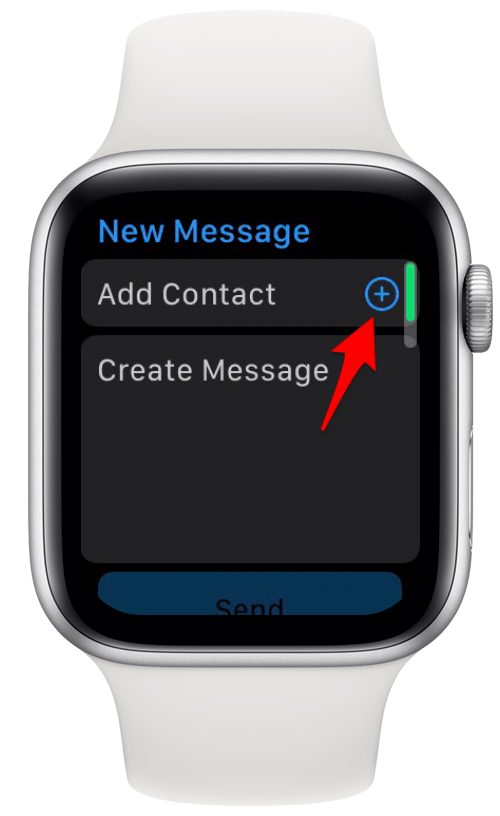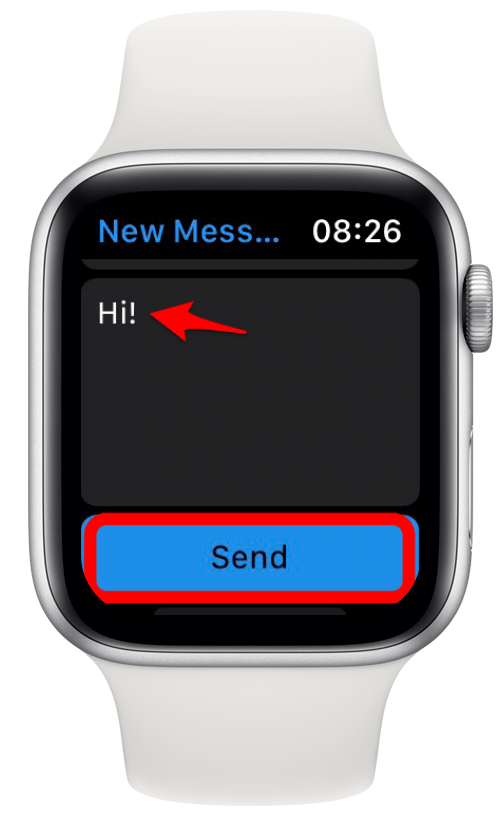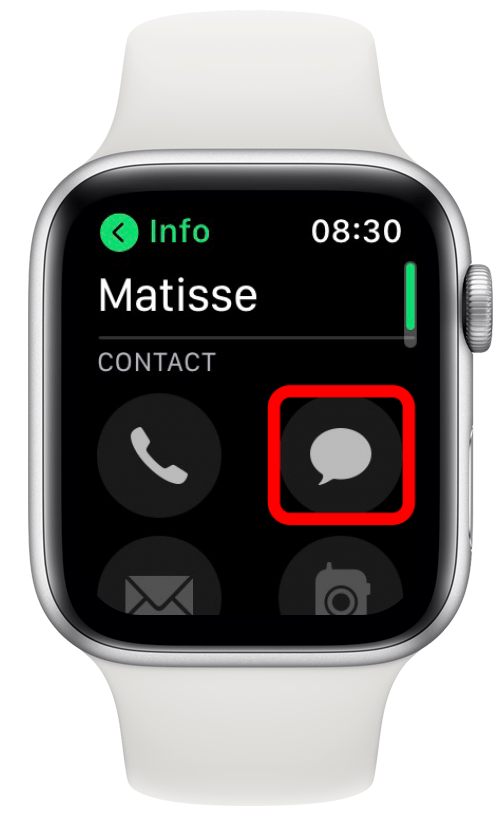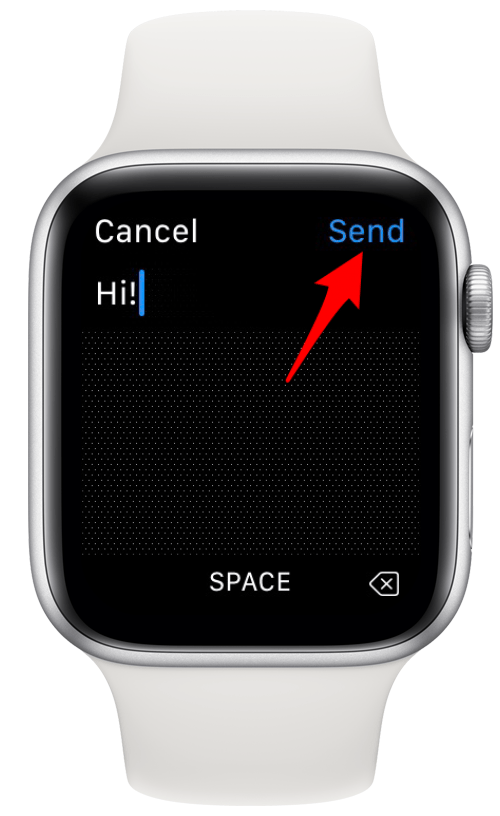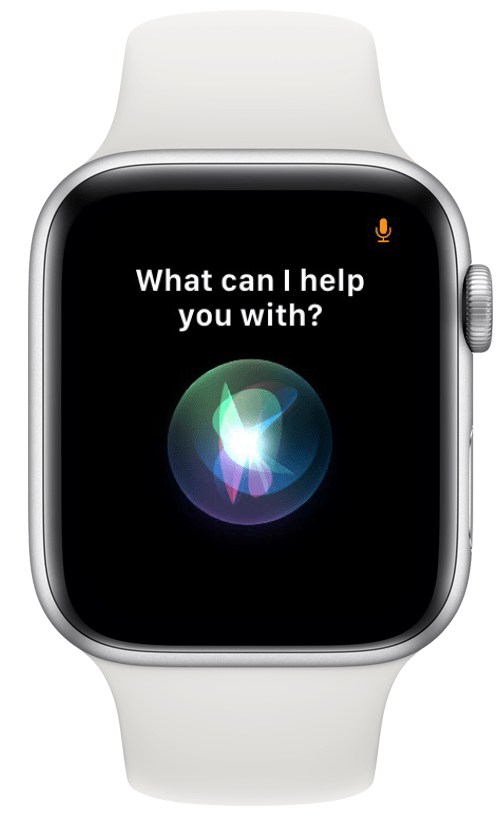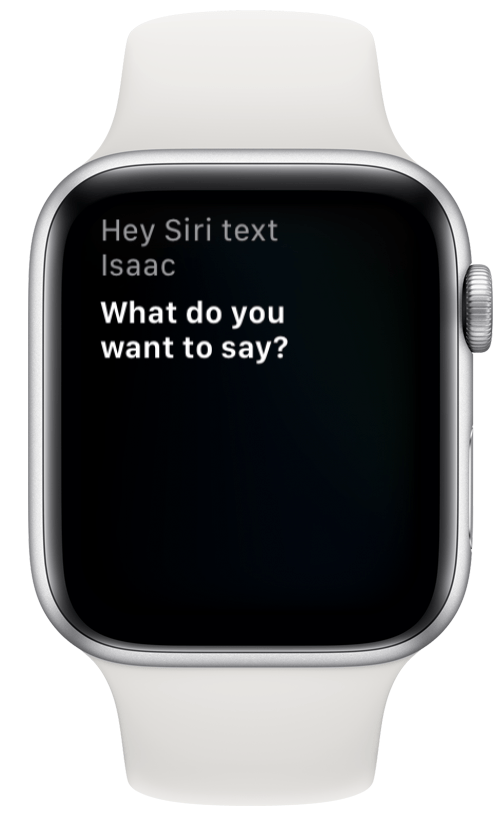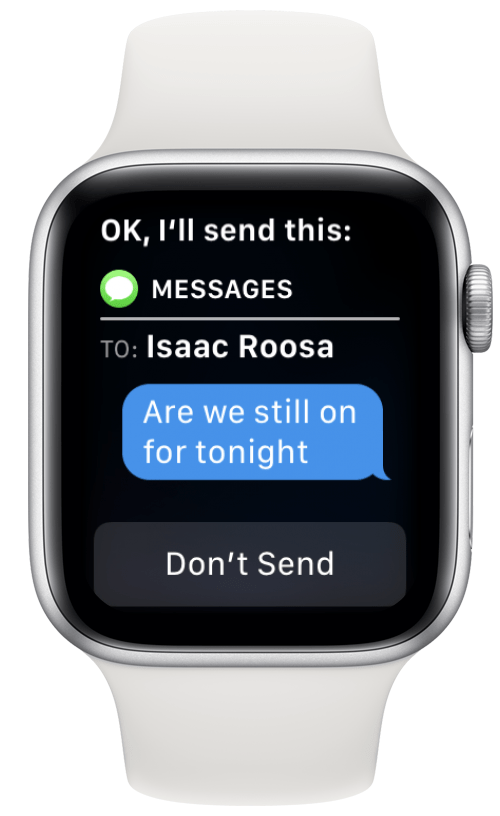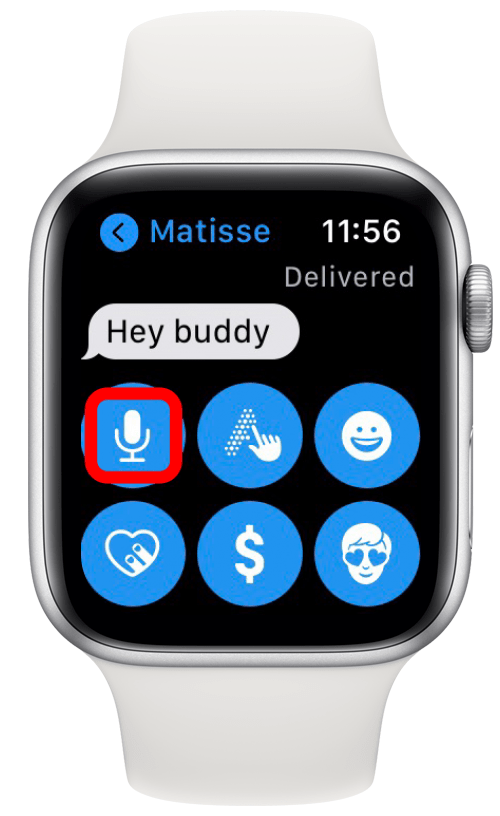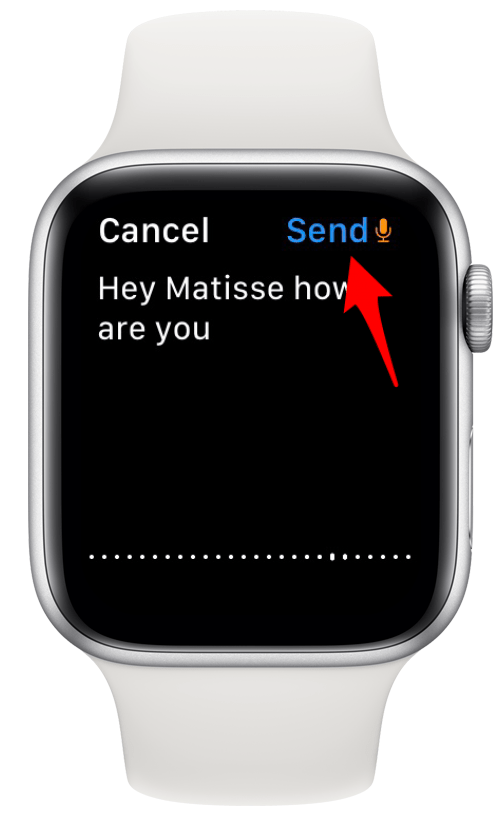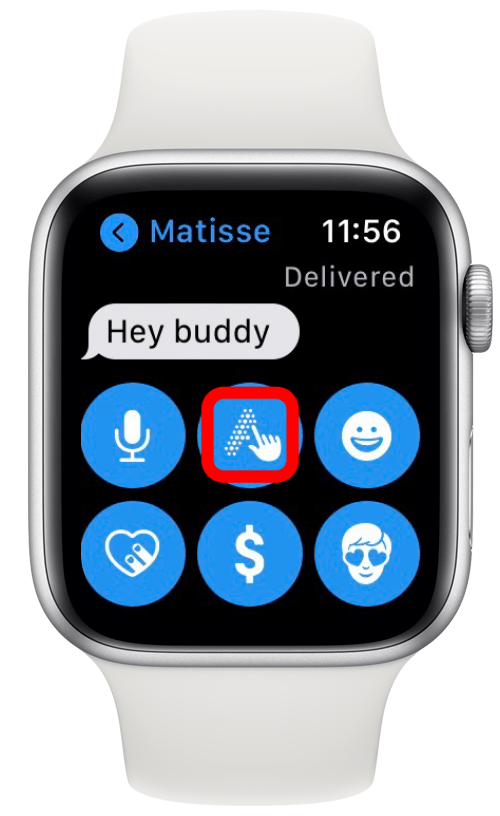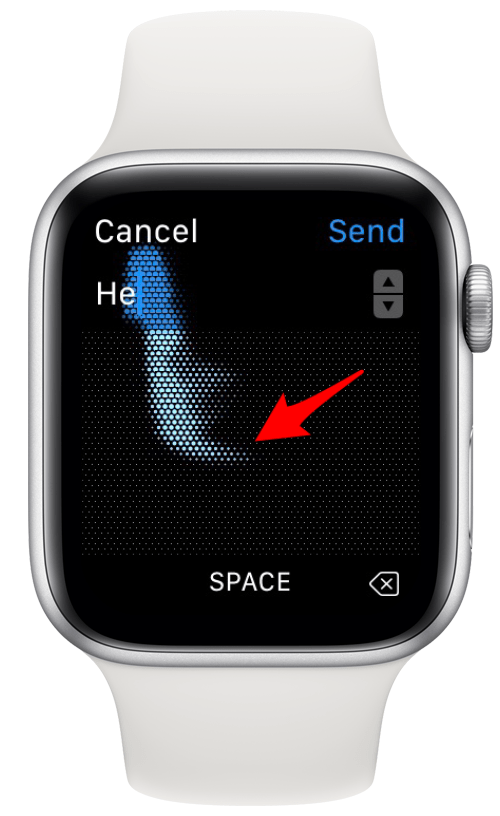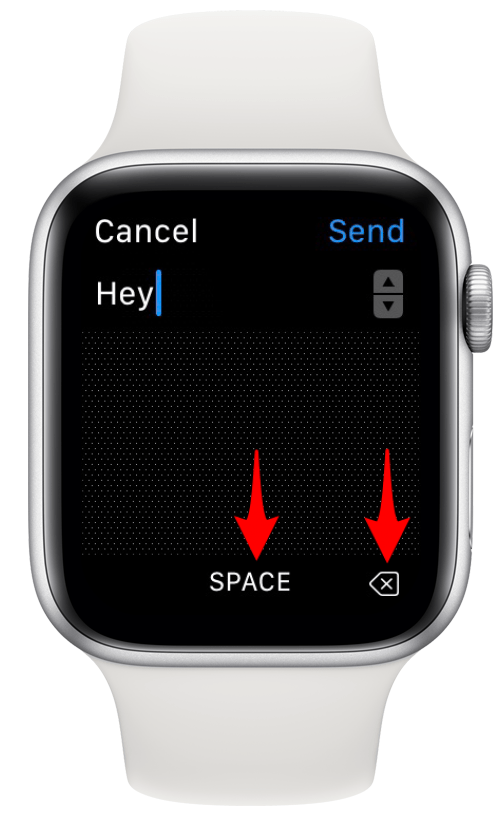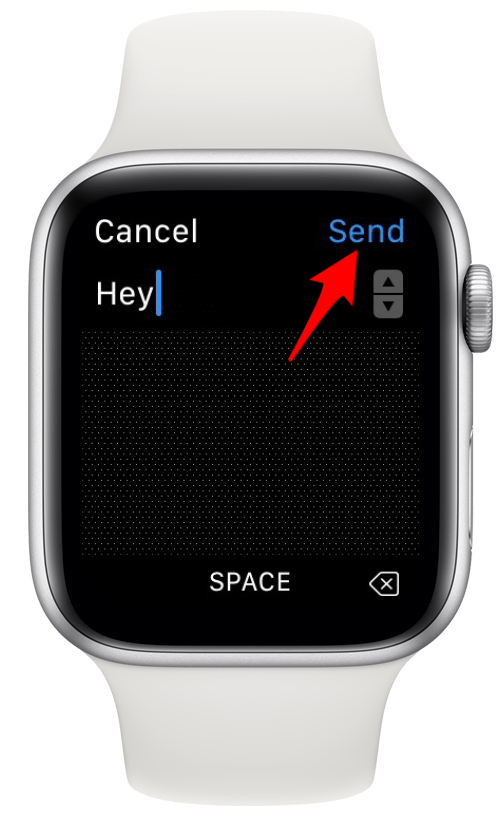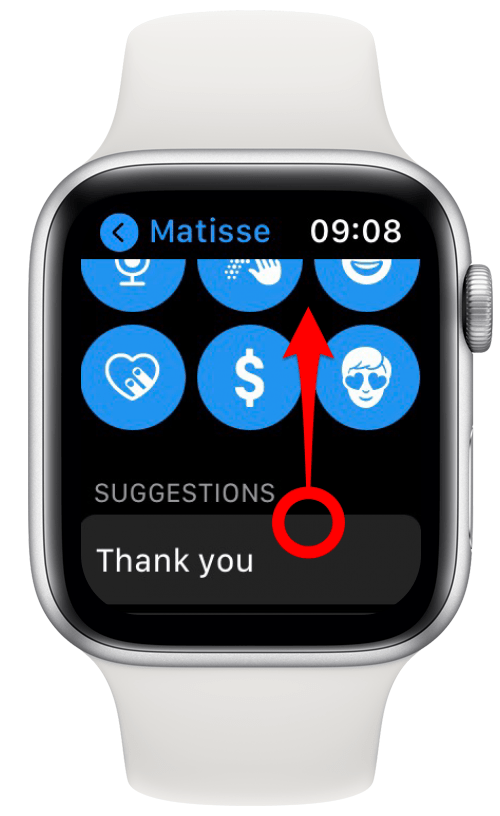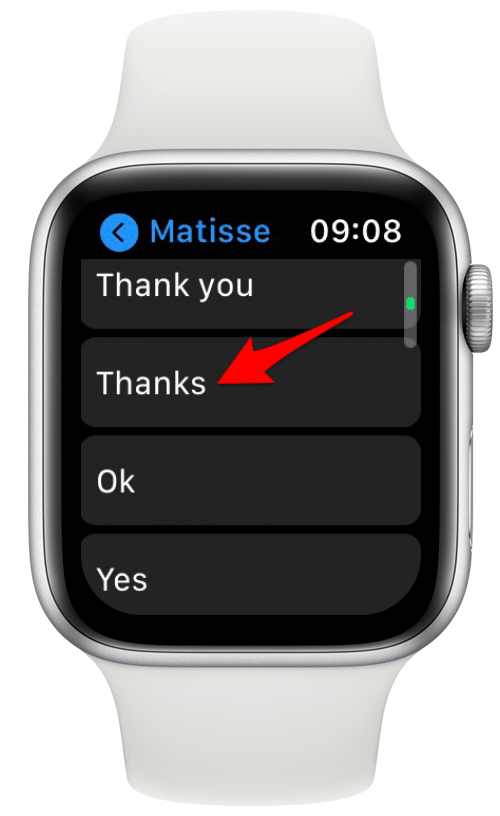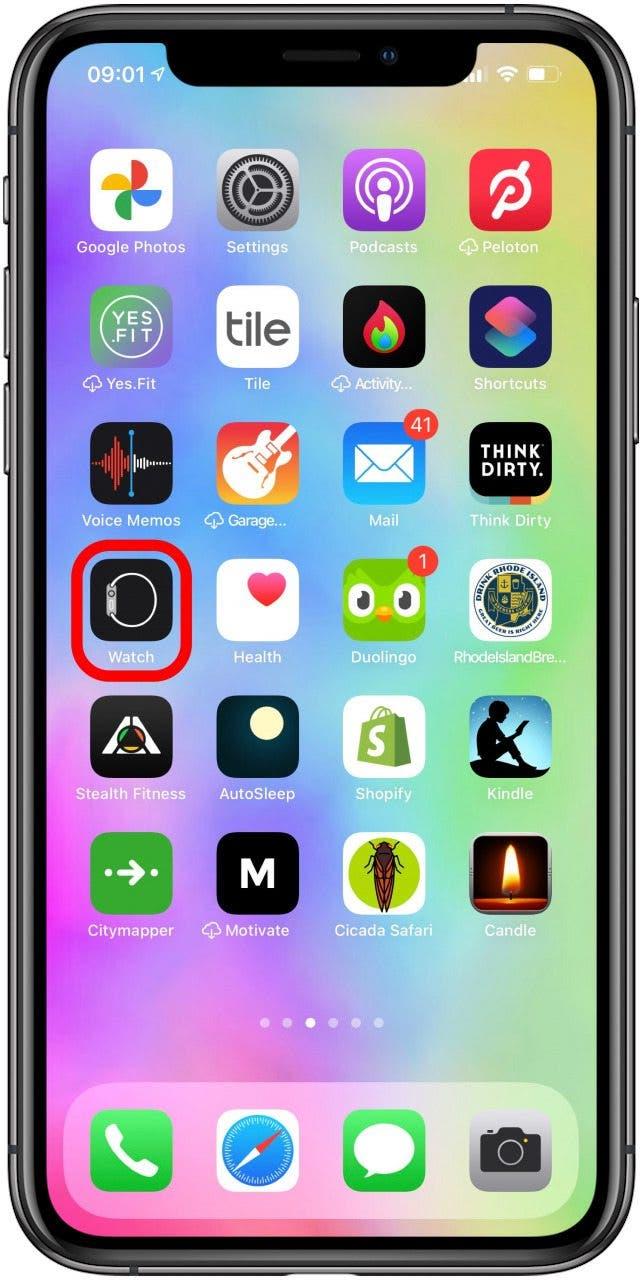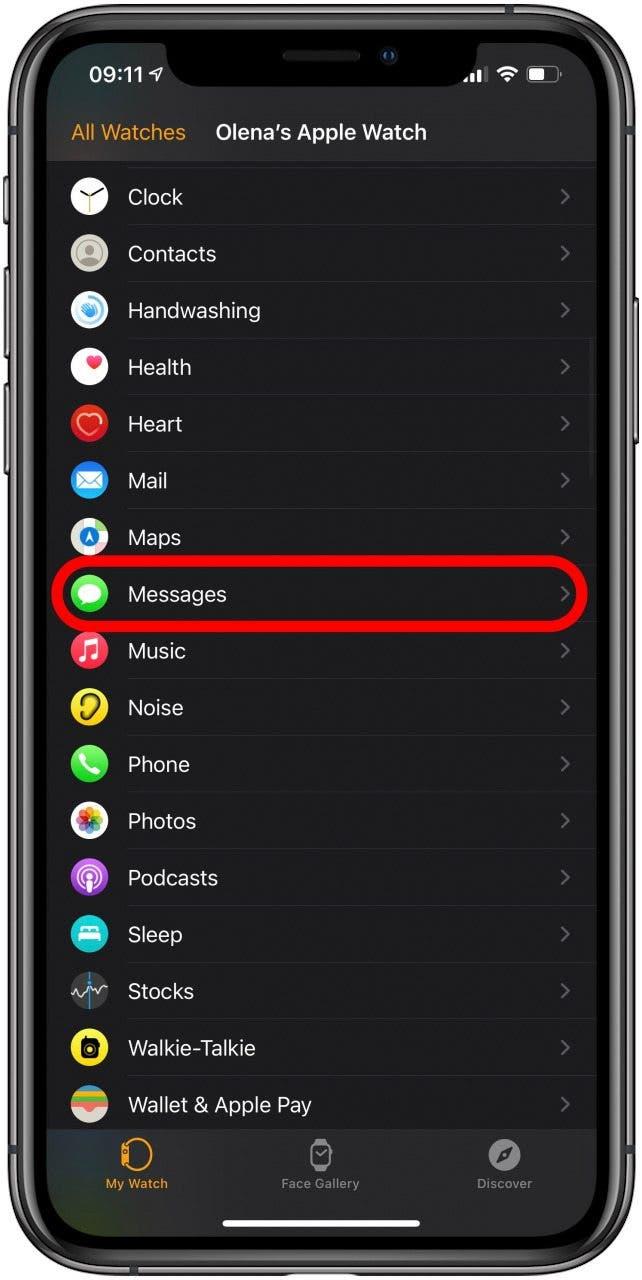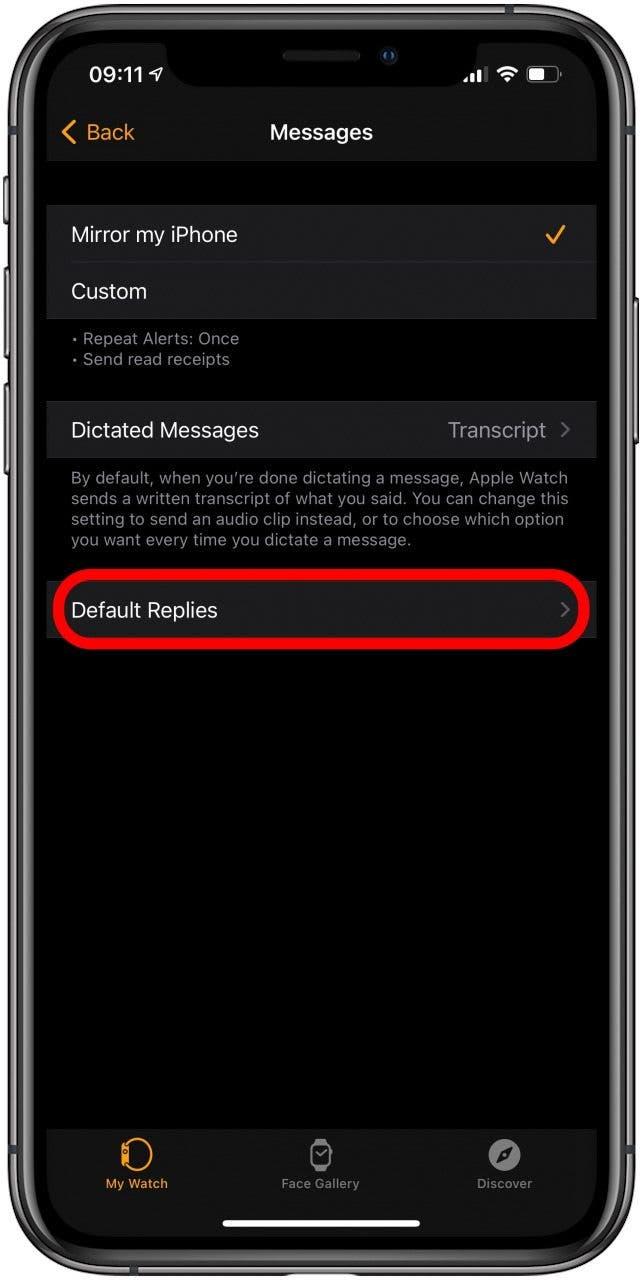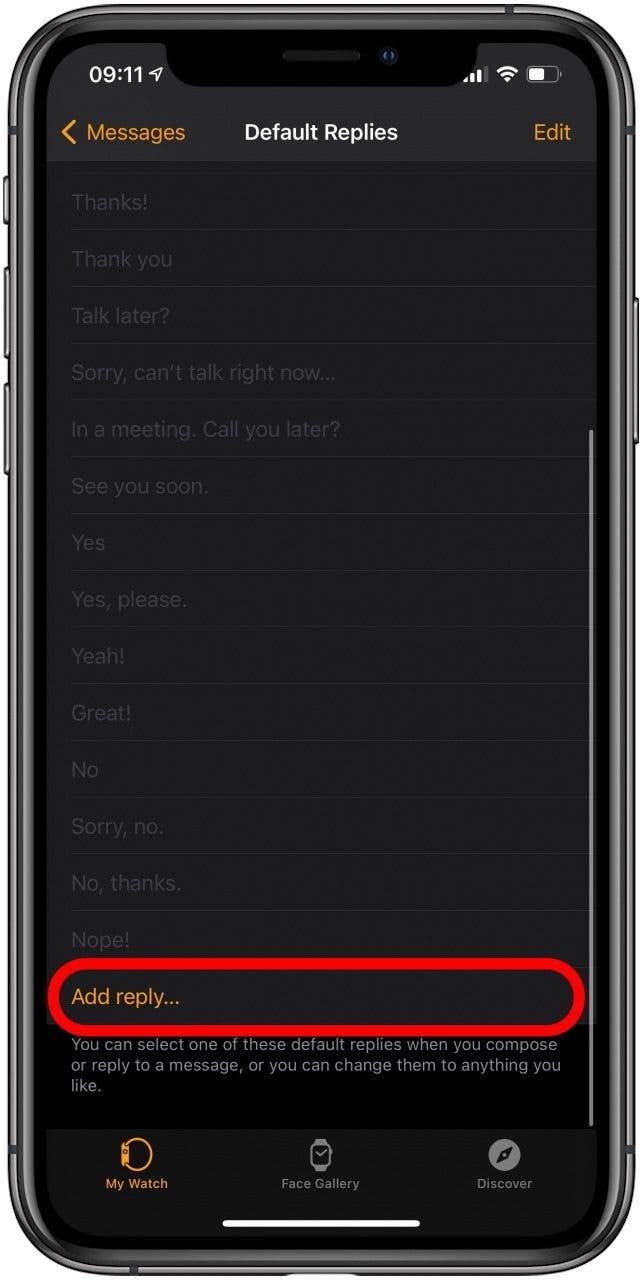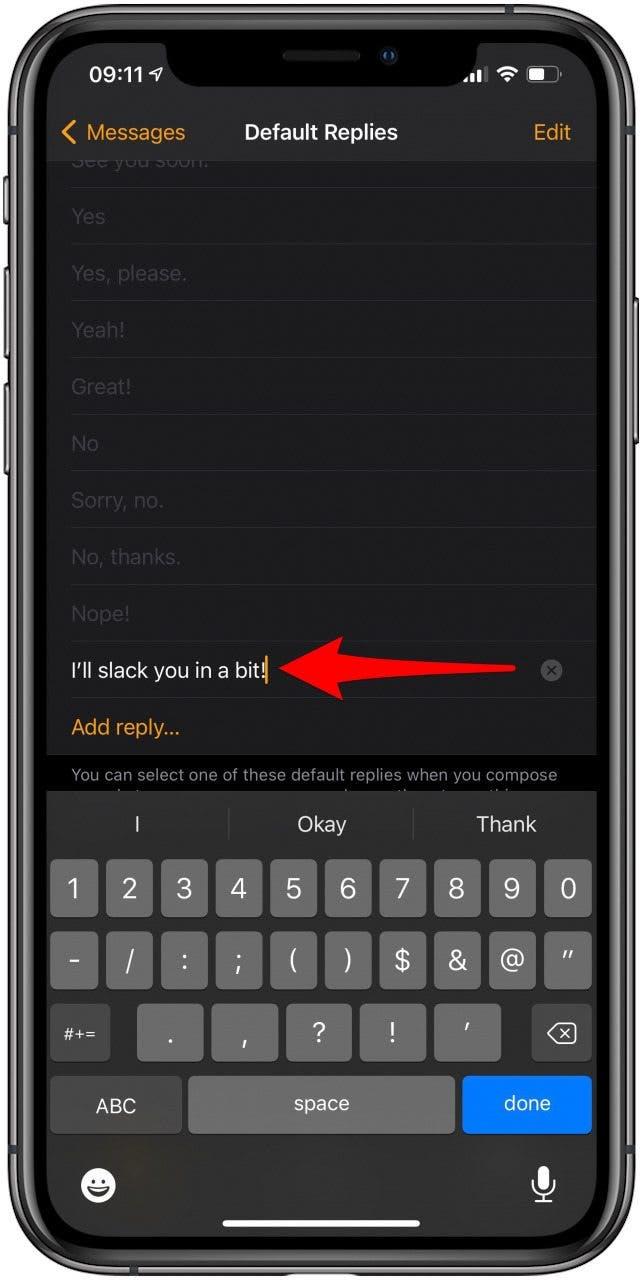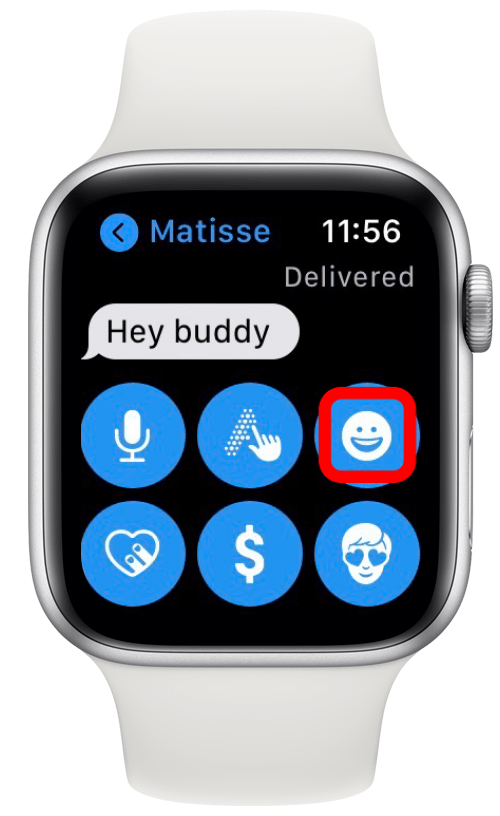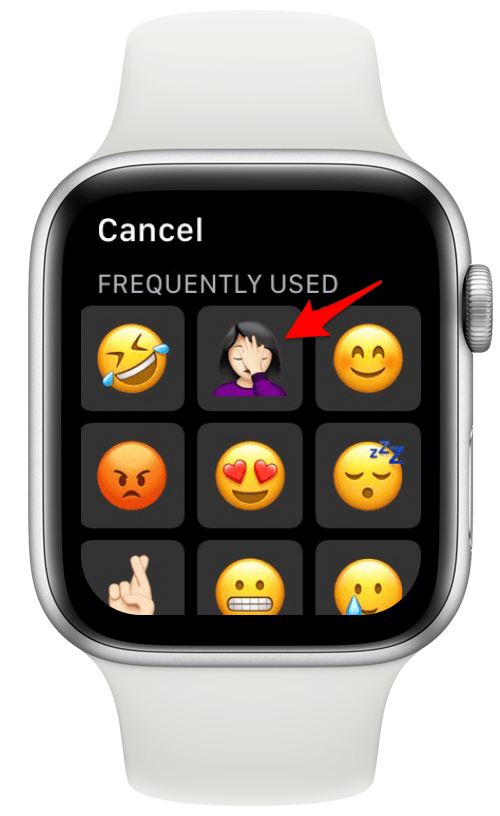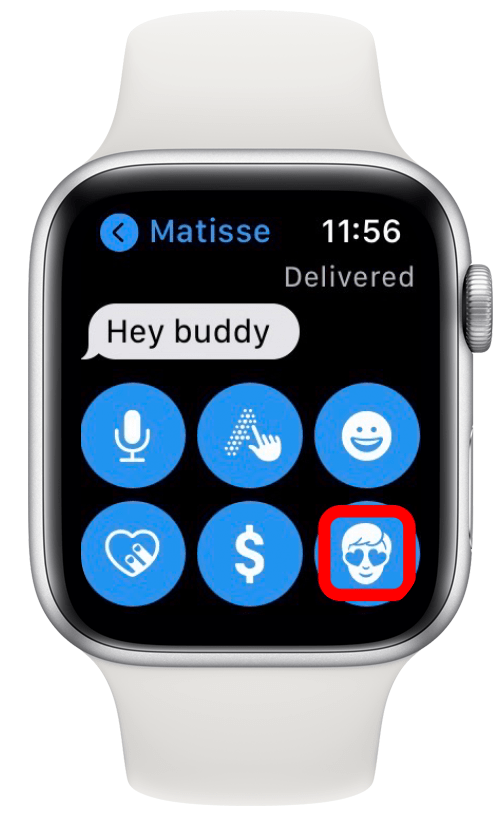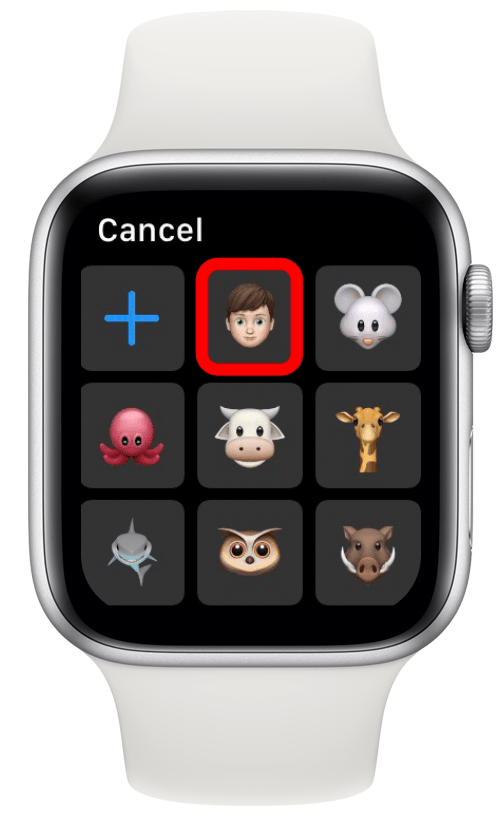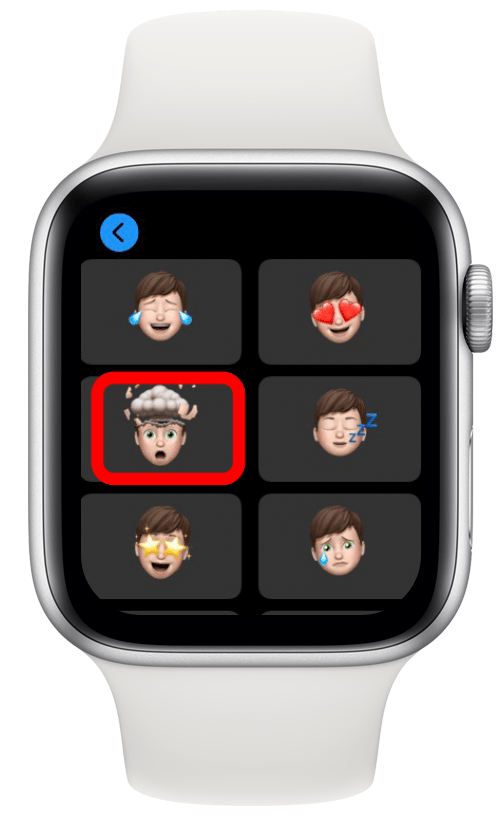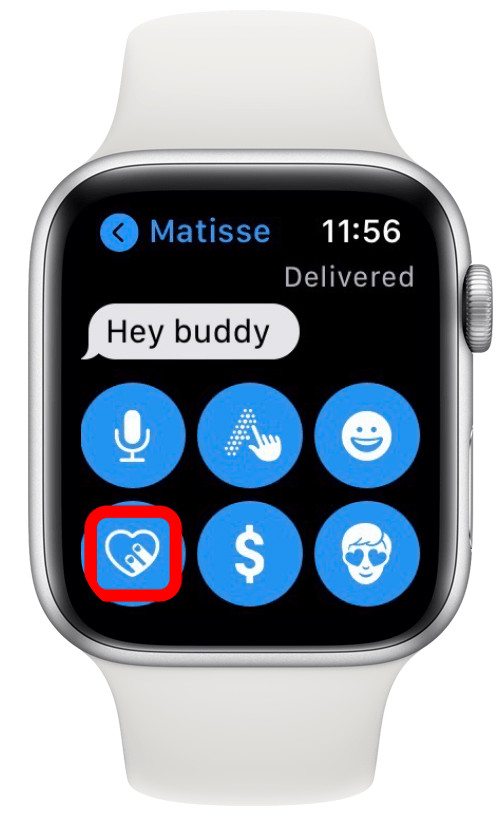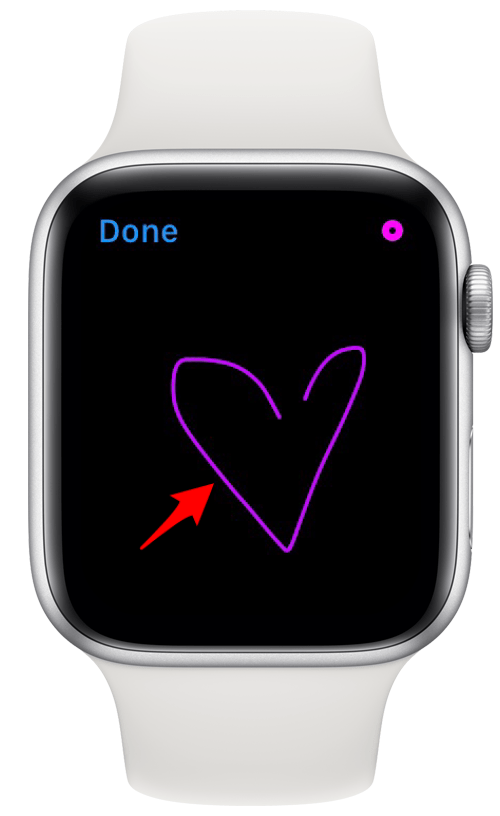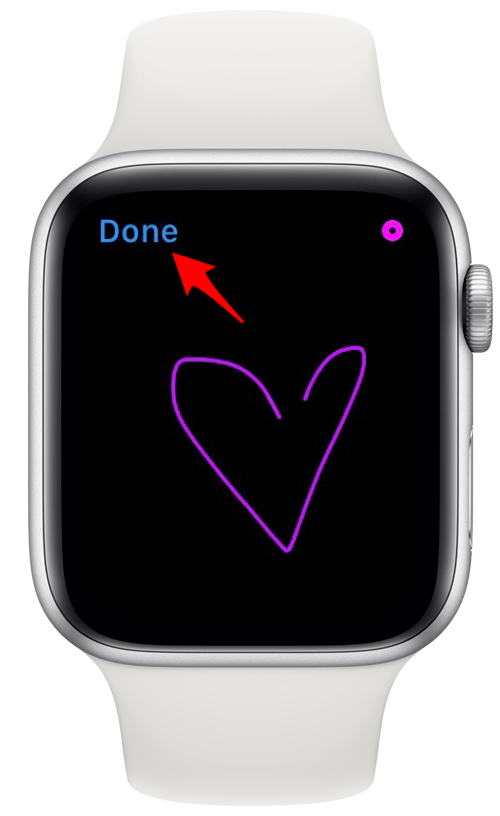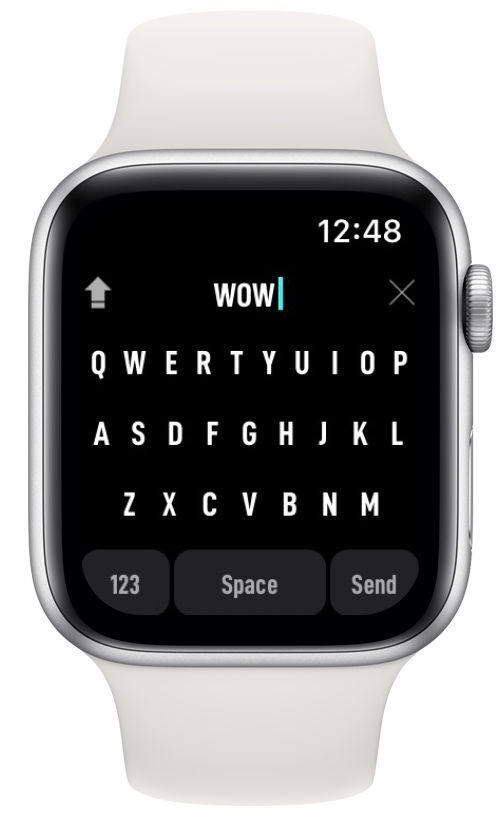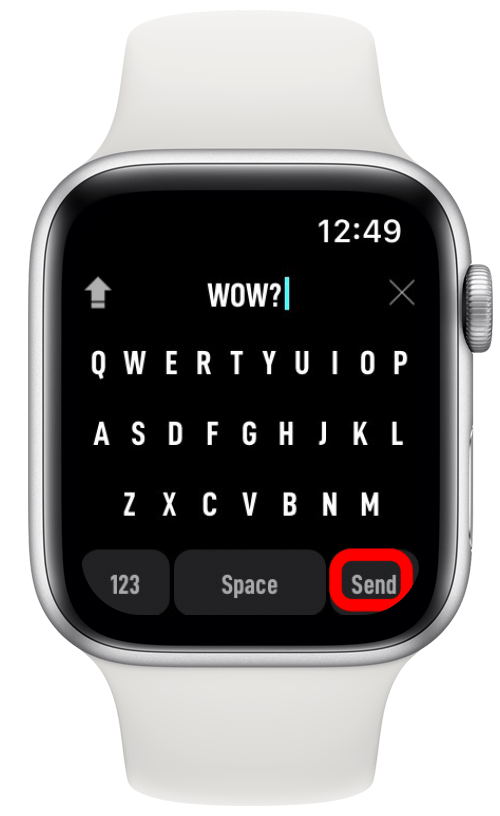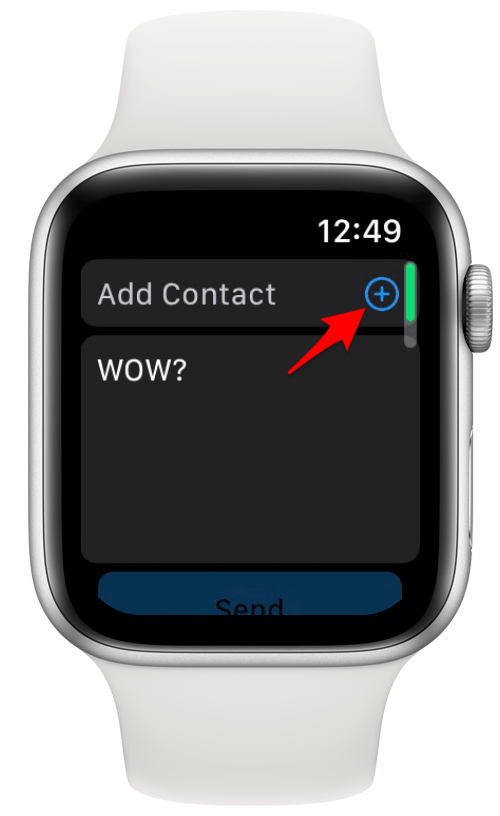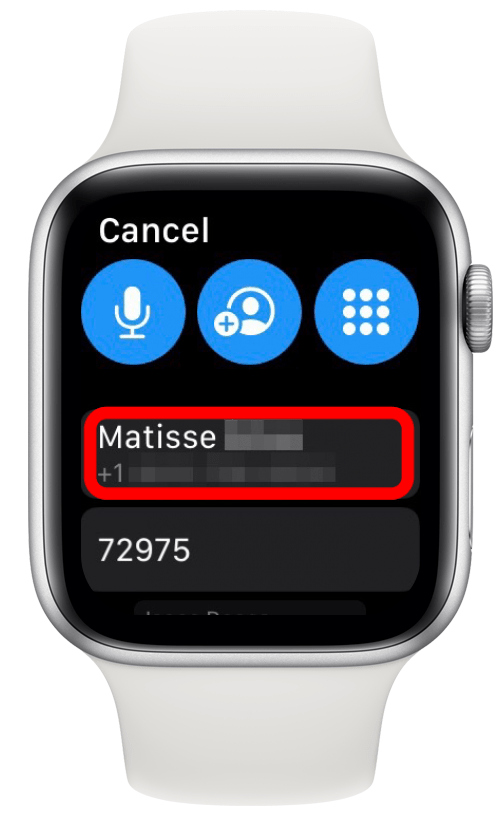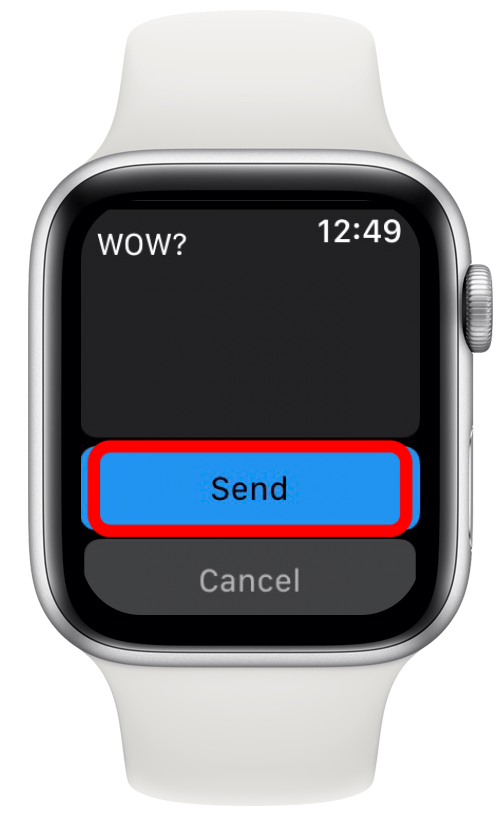Apple Watch sú cenným komunikačným nástrojom, ak viete, ako ich správne používať! Texty je možné prijímať a čítať, ako aj odosielať priamo z vášho zápästia. Môžete odpovedať pomocou Klikyháky, diktovania, emotikonov, Memoji, Animoji a Digitálneho dotyku. Tiež vás naučím, ako získať klávesnicu na Apple Watch, a dám vám niekoľko tipov na riešenie problémov.
Súvisiace: 15 Apple Watch Tipy, ktoré z vás urobia profesionála
Skoč do:
- Textové správy na Apple Watch 101
- Ako písať a odpovedať na správy na Apple Watch
- 7 spôsobov, ako odpovedať na texty na Apple Watch
- Ako získať klávesnicu na hodinkách Apple Watch
- Riešenie problémov s hodinkami Apple Watch, ktoré neprijímajú texty
Odosielanie textových správ na Apple Watch 101
- Odoslanie správy kontaktu prostredníctvom správ
- Odoslať správu kontaktu cez Kontakty
- Odoslanie správy kontaktu pomocou Siri
Svoje Apple Watch môžete použiť na odosielanie a prijímanie textových správ. Všetky svoje textové správy si môžete prezerať aj priamo na svojom iPhone. Akýkoľvek text, ktorý sa nachádza v aplikácii Správy na vašom iPhone, bude uložený aj na hodinkách Apple Watch. Ak sa chcete dozvedieť viac o svojich hodinkách Apple Watch, prihláste sa na odber nášho bezplatného bulletinu Tip dňa.
Ak máte hodinky s Wi-Fi, budete musieť mať svoj iPhone v dosahu Bluetooth, aby ste mali prístup k jeho mobilnej službe a internetu, aby ste mohli používať hodinky na odosielanie a prijímanie textových správ a hovorov. Mobilné hodinky Apple Watch dokážu volať a odosielať správy bez iPhonu. Tipy na telefonovanie na hodinkách Apple Watch nájdete v tomto.
Späť na začiatok
Odoslať správu kontaktu prostredníctvom správ
Textovú správu z hodiniek Apple Watch môžete odoslať niekoľkými spôsobmi. Najzrejmejším spôsobom je prejsť cez aplikáciu Správy.
- Na ploche klepnite na Správy.

- Potiahnutím nadol zobrazíte Nová správa v hornej časti.

- Klepnite na položku Nová správa.

- Klepnite na položku Pridať kontakt. Odtiaľto môžete nadiktovať meno existujúceho kontaktu, zadať nové číslo alebo prechádzať kontakty. Uvidíte aj svoje posledné kontakty.

- V časti Vytvoriť správu napíšte správu. Potom klepnite na Odoslať.

Späť na začiatok
Odoslať správu kontaktu cez Kontakty
- Na ploche klepnite na Telefón.

- Klepnite na položku Kontakty a vyberte niekoho zo zoznamu kontaktov.

- Klepnite na ikonu bubliny.

- Napíšte správu a potom klepnite na Odoslať.

Späť na začiatok
Pošlite správu kontaktu pomocou Siri
Ak máte na hodinkách aktivovanú Siri, môžete ju použiť na odoslanie SMS kontaktu. Existujú tri spôsoby, ako aktivovať Siri na hodinkách Apple Watch< /a>.
- Aktivujte Siri podržaním tlačidla Domov alebo vami preferovaným spôsobom.

- Povedzte „text (meno kontaktu.)“ Siri potvrdí meno a opýta sa vás, čo chcete povedať.

- Ak odošlete tlačidlo Domov, správa sa odošle. Ak správu nechcete odoslať, budete musieť klepnúť na možnosť Neodosielať.

Späť na začiatok
Ako písať a odpovedať na správy na Apple Watch
Keď na vaše hodinky Apple Watch prichádzajú správy, existuje niekoľko spôsobov, ako odpovedať. Majte na pamäti, že upozornenia dostávate na hodinky alebo telefón. Ak je váš iPhone odomknutý, zobrazí sa tam textové upozornenie. Stále však môžete odpovedať zo svojich hodiniek Apple Watch otvorením aplikácie Správy z domovskej obrazovky.
Späť na začiatok
7 spôsobov, ako odpovedať na texty na Apple Watch
Keď príde nová textová správa alebo ak ju chcete poslať kontaktu, existuje niekoľko možností odpovede.
- Odoslanie textovej správy pomocou diktovania
- Odoslanie správy pomocou programu Scribble
- Na odoslanie textu Apple Watch použite prednastavenú odpoveď
- Vytvorenie vlastných prednastavených odpovedí pre rýchle posielanie SMS správ na Apple Watch
- Odoslanie emotikonu alebo emotikonu ako textovej správy
- Reagujte na text Apple Watch pomocou Memoji alebo Animoji
- Odoslanie textovej správy pomocou digitálneho dotyku
1. Pošlite textovú správu pomocou diktovania
Mojím favoritom je diktovanie, pretože je to najrýchlejší spôsob, ako dostať vašu správu.
- Otvorte textovú správu.

- Klepnite na mikrofón.

- Vyslovte správu a klepnite na položku Odoslať.

Tip pre profesionálov: Svoju správu môžete označiť ako „výkričník“ na konci vety. To isté môžete urobiť s inými interpunkčnými znamienkami a symbolmi, ako je hashtag alebo znak dolára.
Späť na začiatok
2. Pošlite správu pomocou programu Scribble
Ak sa ocitnete niekde nahlas, kde diktovanie nefunguje, alebo ak ste vo verejnom priestore a chcete, aby bol váš text súkromný, Klikyháky sú vynikajúcou voľbou. Umožňuje diskrétne odoslať správu, ale môže to byť trochu frustrujúce, pretože musíte písať po jednom liste.
- Otvorte textovú správu.

- Klepnite na ikonu Klikyháky.

- Pomocou prsta píšte písmená, čísla, interpunkciu a symboly.

- Na rýchlu opravu chýb môžete použiť Digitálnu korunu.

- V prípade potreby klepnite na medzeru a backspace.

- Klepnite na položku Odoslať.

Späť na začiatok
3. Na odoslanie textu Apple Watch použite prednastavenú odpoveď
Niekedy všetko, čo potrebujete povedať, je jednoduché „áno“, „nie“ alebo „dobre“. Alebo chcete rýchlo povedať: „Šoférujem a odpoviem neskôr.“ Môžete to urobiť jednoducho na hodinkách Apple Watch.
- Otvorte textovú správu.

- Posuňte zobrazenie nadol na návrhy. Na základe jazyka použitého v najnovších textoch vám hodinky Apple Watch odporučia odpovede.

- Stačí klepnúť na jeden a odoslať ho. Majte na pamäti, že nebudete mať možnosť potvrdiť odoslanie navrhovanej správy.

Späť na začiatok
4. Vytvorte si vlastné prednastavené odpovede pre rýchle posielanie SMS správ Apple Watch
V iOSApple používame na komunikáciu Slack, takže ak mi kolega napísal sms o niečom pracovnom, pravdepodobne by som chcel odpovedať: „Predám ťa.“
- Otvorte na svojom iPhone aplikáciu Watch.

- Klepnite na položku Správy na karte Moje hodinky.

- Klepnite na položku Predvolené odpovede.

- Posuňte zobrazenie nadol a klepnite na položku Pridať odpoveď….

- Napíšte správu. Ak ho chcete uložiť, klepnite na iné miesto na obrazovke alebo klepnite na tlačidlo Hotovo na klávesnici.

Tip pre profesionálov: Môžete napísať dlhú správu, ktorá sa použije ako navrhovaná odpoveď. Môže to byť užitočné, ak ste na dovolenke a kontaktujú vás zákazníci alebo klienti a chcete ich odporučiť kolegovi a dať mu vedieť, keď sa z dovolenky vrátite.
Späť na začiatok
Upraviť existujúce navrhované odpovede
Ak chcete upraviť existujúce navrhované odpovede, otvorte položku Predvolené odpovede v časti Správy v aplikácii Watch na vašom iPhone a klepnutím na odpoveď ju zmeňte. Ak klepnete na položku Upraviť v nastavení Predvolené odpovede, podľa potreby môžete tiež zmeniť poradie odpovedí.
5. Pošlite emotikon alebo emotikon ako textovú správu
Niekedy obrázok povie tisíc slov a jednoduchý emotikon dokáže vyjadriť všetko, čo chcete povedať.
- Otvorte textovú správu.

- Klepnite na ikonu emoji.

- Klepnutím na ten, ktorý chcete odoslať, ho odošlite. Majte na pamäti, že nebudete mať možnosť potvrdiť odoslanie navrhovanej správy.

Späť na začiatok
6. Odpovedzte na text Apple Watch pomocou Memoji alebo Animoji
Prispôsobte si svoju správu kreslenou verziou svojej tváre vo vhodnom výraze!
- Otvorte textovú správu.

- Klepnite na ikonu Memoji.

- Vyberte typ Memoji alebo Animoji, ktoré chcete prehliadať.

- Klepnite na ten, ktorý chcete odoslať. Majte na pamäti, že nebudete mať možnosť potvrdiť odoslanie navrhovanej správy.

Môžete získať viac informácií o vytváraní prispôsobeného Memoji tu .
Späť na začiatok
7. Pošlite textovú správu pomocou funkcie Digital Touch
Digital Touch je animovaná kresba, ktorá prehrá video ťahov, ktorými vytvoríte obrázok.
- Otvorte textovú správu.

- Klepnite na ikonu Digital Touch.

- Nakreslite animovaný obrázok, ktorý chcete odoslať. Farby môžete zmeniť klepnutím na farebný kruh vpravo hore.

- Klepnutím na Hotovo ho odošlete.

Späť na začiatok
Ako získať klávesnicu na Apple Watch
Nové Apple Watch 7 majú klávesnicu plnej veľkosti vďaka tomu je odosielanie textových správ hračkou. Ak však máte staršie hodinky a týchto sedem existujúcich spôsobov odosielania textových správ vám nestačí, môžete si kedykoľvek stiahnuť aplikáciu klávesnice pre Apple Watch! WatchKey: Klávesnica pre hodinky (zadarmo) je skvelá možnosť. Samotná aplikácia a bežná klávesnica sú zadarmo, ale za jednorazový poplatok 9,99 USD alebo 3,99 USD mesačne (1,99 USD týždenne) môžete získať prístup ku klávesnici T9 s funkciou posielania textových správ kĺzaním a ďalšími funkciami!
Ak chcete odoslať správu pomocou WatchKey:
- Na hodinkách Apple Watch otvorte aplikáciu WatchKey.

- Napíšte správu.

- Klepnite na položku Odoslať.

- Klepnutím na ikonu plus pridáte kontakt.

- Vyberte kontakt.

- Klepnite na položku Odoslať.

Táto aplikácia klávesnice Apple Watch je jednou z mnohých, ale má niektoré z najlepších recenzií. Stále považujem za jednoduchšie používať vstavané možnosti textových správ, ale môže to byť skvelé pre každého, kto je dostatočne trpezlivý na to, aby klepal na malé písmená.
Späť na začiatok
Riešenie problémov Apple Watch neprijímajú texty
Keďže vaše hodinky Apple Watch musia byť pripojené k Wi-Fi a vášmu iPhonu alebo mať mobilný signál, prvá vec, ktorú by ste mali urobiť, je dvakrát skontrolovať svoje pripojenie. Je tiež dôležité, aby ste sa uistili, že vaše hodinky a telefón bežia na najnovšom softvéri. Ak to nepomôže, postupujte podľa týchto krokov na riešenie problémov s neprijímaním Apple Watch texty.
Späť na začiatok
Teraz poznáte niekoľko spôsobov, ako odosielať správy a odpovedať na prichádzajúce texty na hodinkách Apple Watch. Keď príde text, na ciferníku sa zobrazí červená bodka. Neexistuje žiadna konkrétna ikona textovej správy, ale skôr nové upozornenie. Nezabudnite, že po prečítaní nových textových správ k nim stále máte prístup v aplikácii Správy. Ďalej si naučte, ako hromadne odstrániť texty z Apple Watch a zadarmo urob si nejaké úložisko!